
Je osvěžující poslouchat podcast na zařízení Amazon Echo, které využívá hlasového asistenta Alexa; řekněte Alexě, aby hrála konkrétní sérii podcastů a posloucháte nejnovější epizodu. Není to však dokonalé. Chcete slyšet dřívější epizodu? Přihlásit se k odběru nového podcastu? Alexa bojuje s oběma.
Přehrávání podcastů na Alexě pomocí TuneIn
Výchozí dovednost, kterou Alexa používá k přehrávání podcastů, je TuneIn. Chcete-li dělat víc než jen hrát poslední epizodu podcastu, budete muset přistupovat k TuneIn pomocí aplikace Alexa v telefonu:
-
Otevři Aplikace Alexa.
-
V levém horním rohu klepněte na hamburgerové menu.
-
Klepněte na Hudba, Video, & Knihy.
-
Klepněte na ikonu Hudba záložka.
-
V nabídce klepněte na Vyladit.
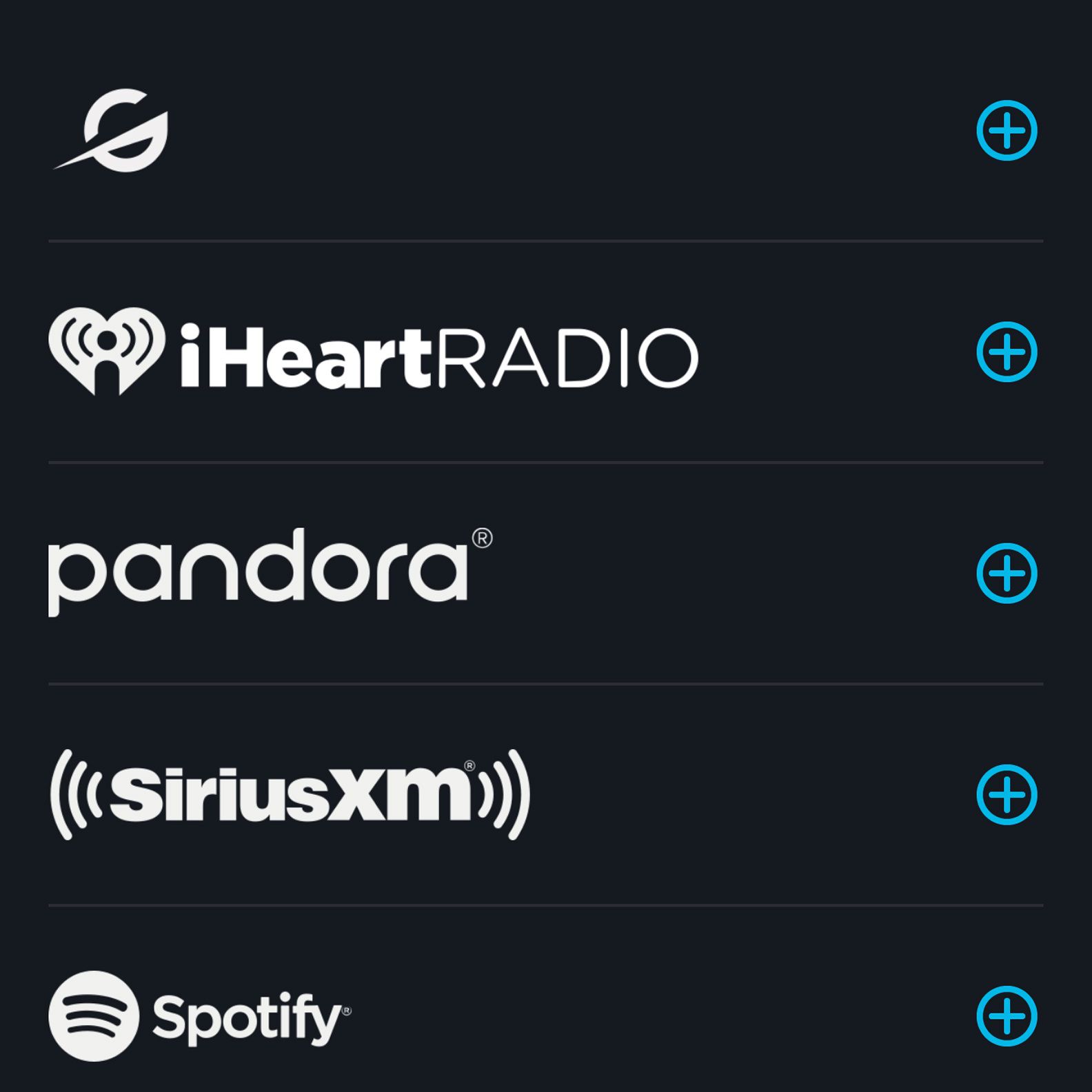
-
Zadejte název podcastu do vyhledávací lišta, poté klepněte na Vyhledávání ikona.
-
Klepněte na svůj výběr.
-
Uvidíte všechny uvedené epizody. Klepněte na ten, který chcete slyšet, a TuneIn jej začne přehrávat prostřednictvím Alexa na zařízení, které jste vybrali.
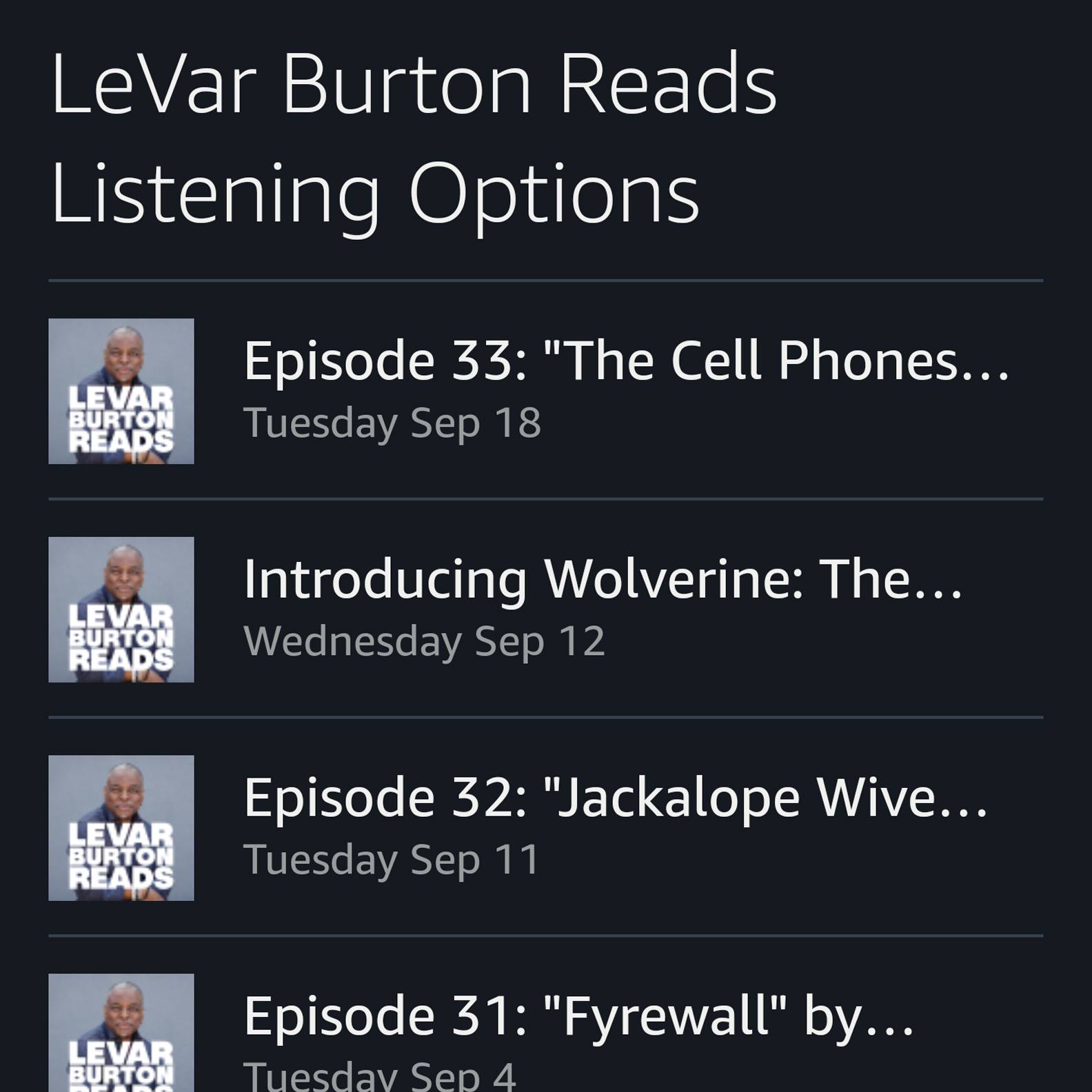
-
Jsi hotový!
Přehrávání podcastů na Alexě pomocí AnyPod
Dovednost TuneIn na Alexě je stále trochu neohrabaná. Chcete-li vytvořit plynulejší zážitek z poslechu podcastu, povolte dovednost AnyPod. Chcete-li to provést na zařízení Echo, jednoduše řekněte: „Alexa, povolit dovednost AnyPod. “ Nebo to proveďte prostřednictvím aplikace v telefonu pomocí těchto kroků:
-
Otevři Aplikace Alexa.
-
V levém horním rohu klepněte na hamburgerové menu.
-
V nabídce klepněte na Dovednosti.
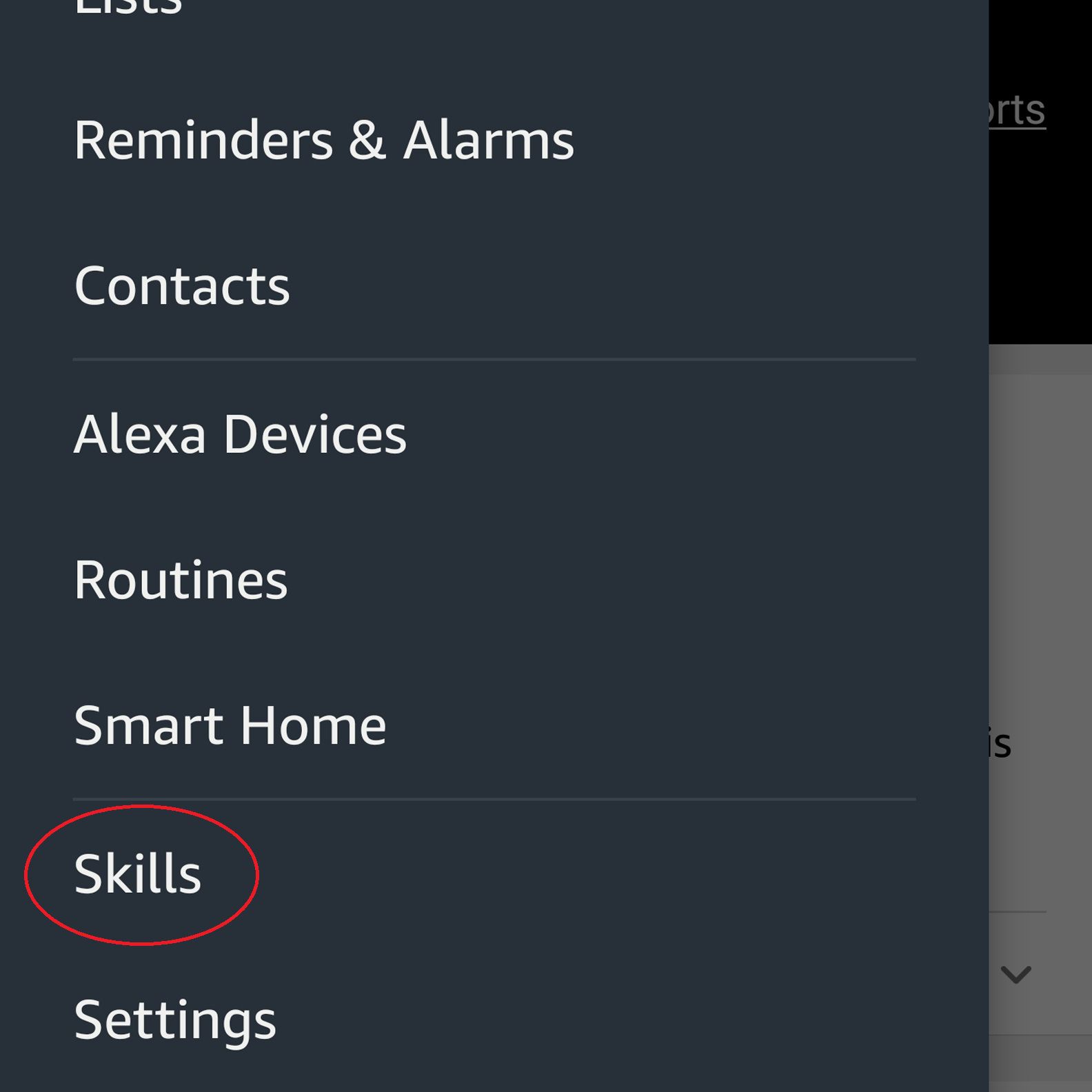
-
V vyhledávací lišta, zadejte „anypod, “Potom klepněte na ikonu Vyhledávání ikona.
-
V seznamu hledání klepněte na AnyPod.
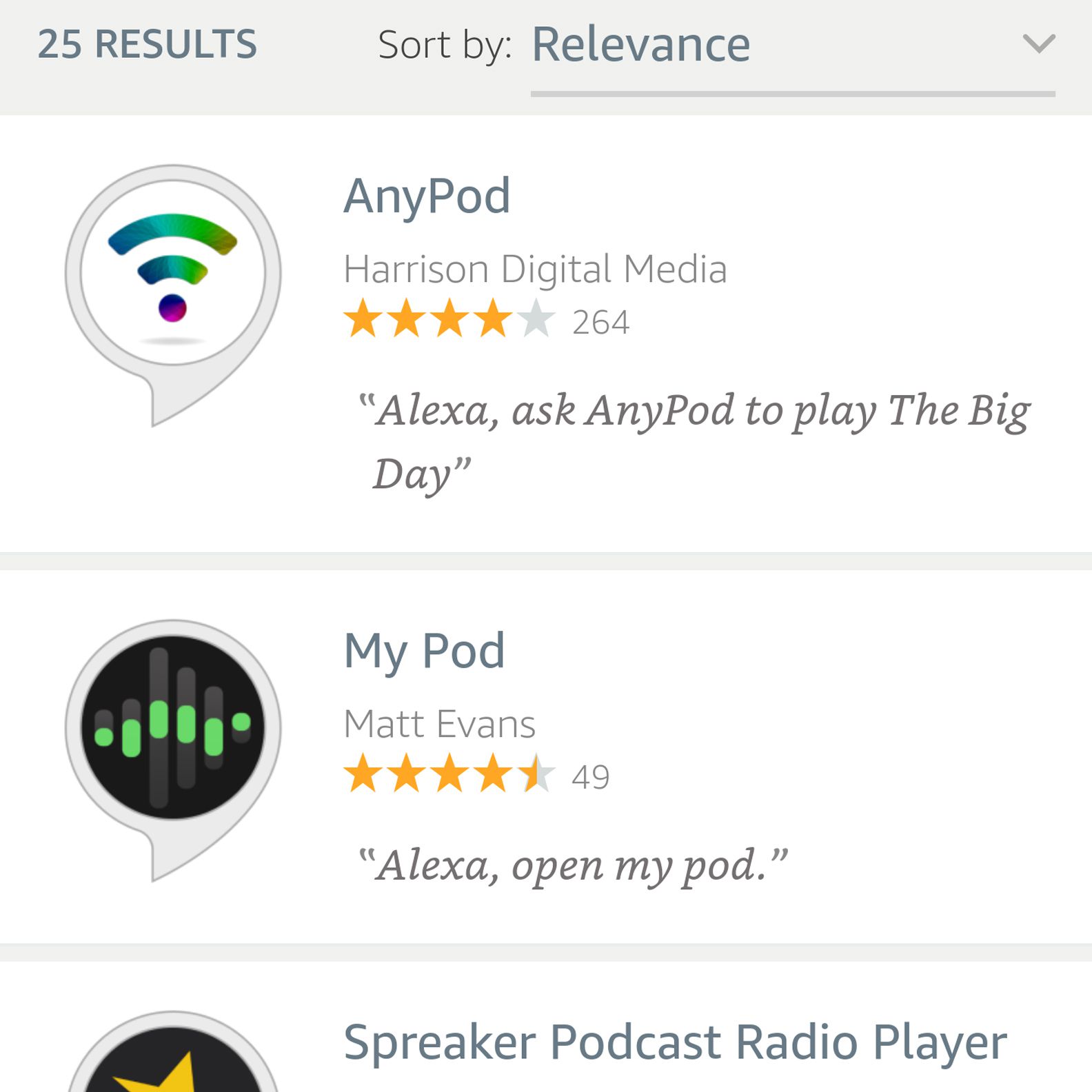
-
Na obrazovce AnyPod klepněte na Umožnit.
-
Nyní můžete hrát AnyPod na vašem Echo zařízení pomocí hlasového příkazu, například: „Alexa, požádat AnyPod o hraní “LeVar Burton čte. ““
-
Mezi další příkazy pro ovládání Alexy patří:
- „Alexa, požádat AnyPod o přihlášení k odběru [or unsubscribe from] “LeVar Burton čte. ““
- „Alexa, zeptejte se AnyPod„Jaké jsou moje předplatné?? ‚“
- „Alexa, požádat AnyPod o rychlý posun vpřed o pět minut. “
- „Alexa, požádat AnyPod o přehrání epizody čtyři “LeVar Burton čte. ““
- „Alexa, hrát další [or previous] epizoda. “
Chcete se dozvědět více o AnyPod? Otevřete hlavní nabídku aplikace Alexa a přejděte na Dovednosti > Vaše dovednosti > AnyPod. Zde najdete informace o AnyPod Skill a odkaz na přístup k celé uživatelské příručce.
-
A je to!
Přehrávání podcastů na Alexě pomocí rutiny
Rutina je jako zkratka, pomocí které můžete Alexě říct, co má dělat. Může to být založeno na příkazu nebo denní době.
-
Otevřete aplikaci Alexa.
-
V levém horním rohu klepněte na hamburgerové menu.
-
V nabídce klepněte na Rutiny.
Zrkadlovka na čiernom pozadí
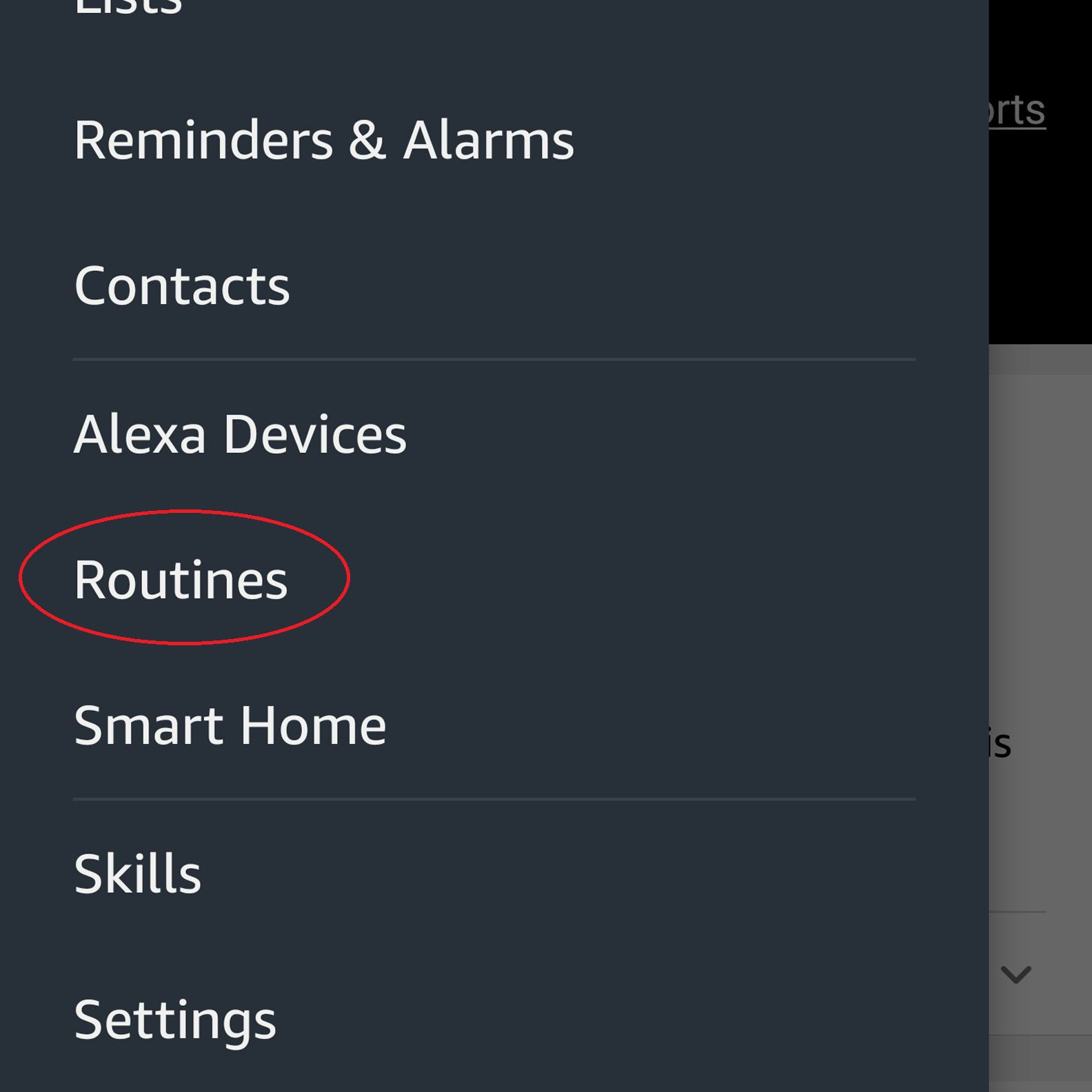
-
Klepněte na modrou Plus (+) podepsat.
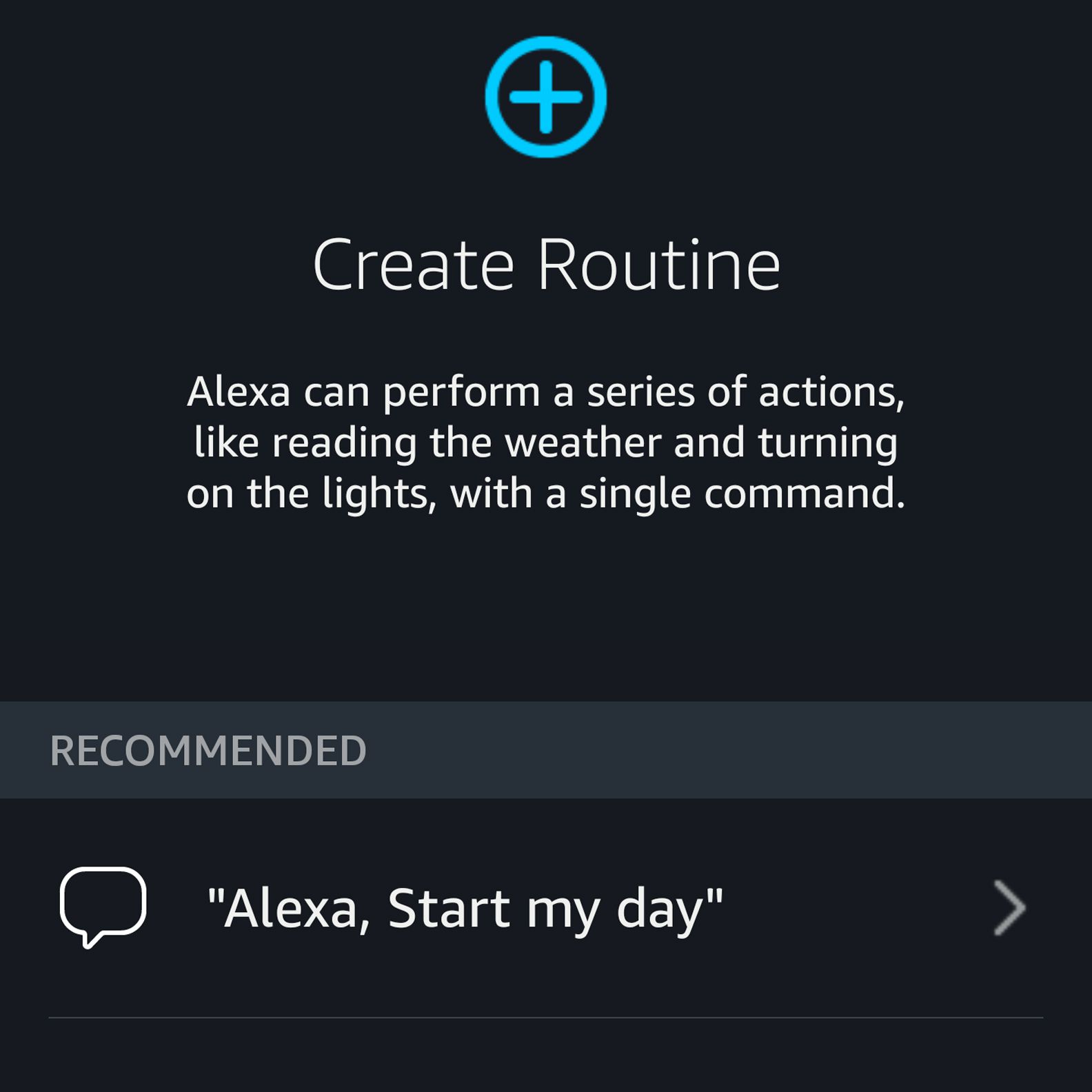
-
Klepněte na ikonu Když k tomu dojde + podepsat.
-
Vyberte událost, na kterou má Alexa reagovat. V tomto příkladu použijeme Hlas.
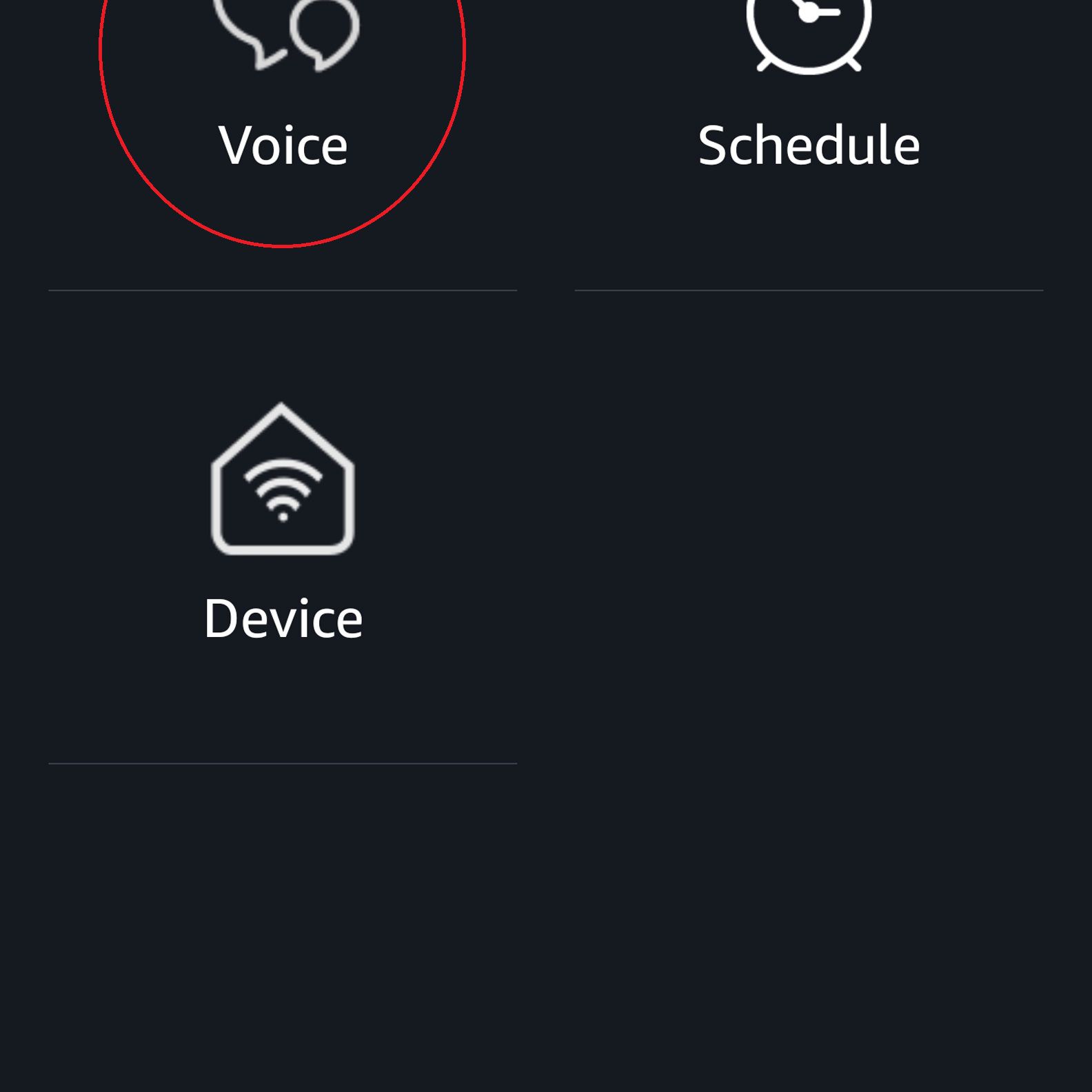
-
Zadejte frázi, kterou chcete použít. Například, „Přehrajte můj oblíbený podcast. “ Klepněte na Uložit.
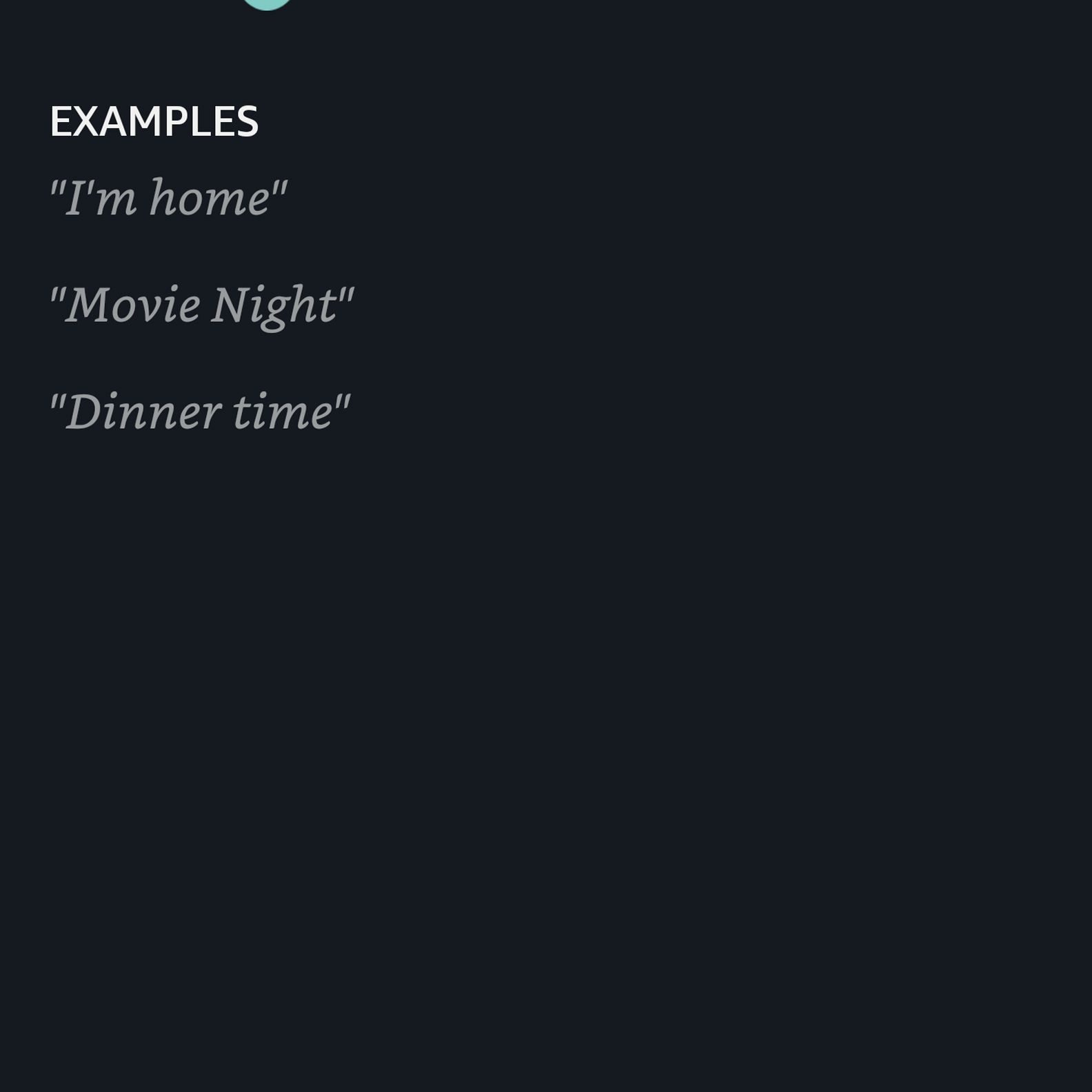
-
Klepněte na ikonu Přidat akci + podepsat.
-
Klepněte na Hudba.
-
Klepněte na Vyberte poskytovatele hudby, poté vyberte Vyladit.
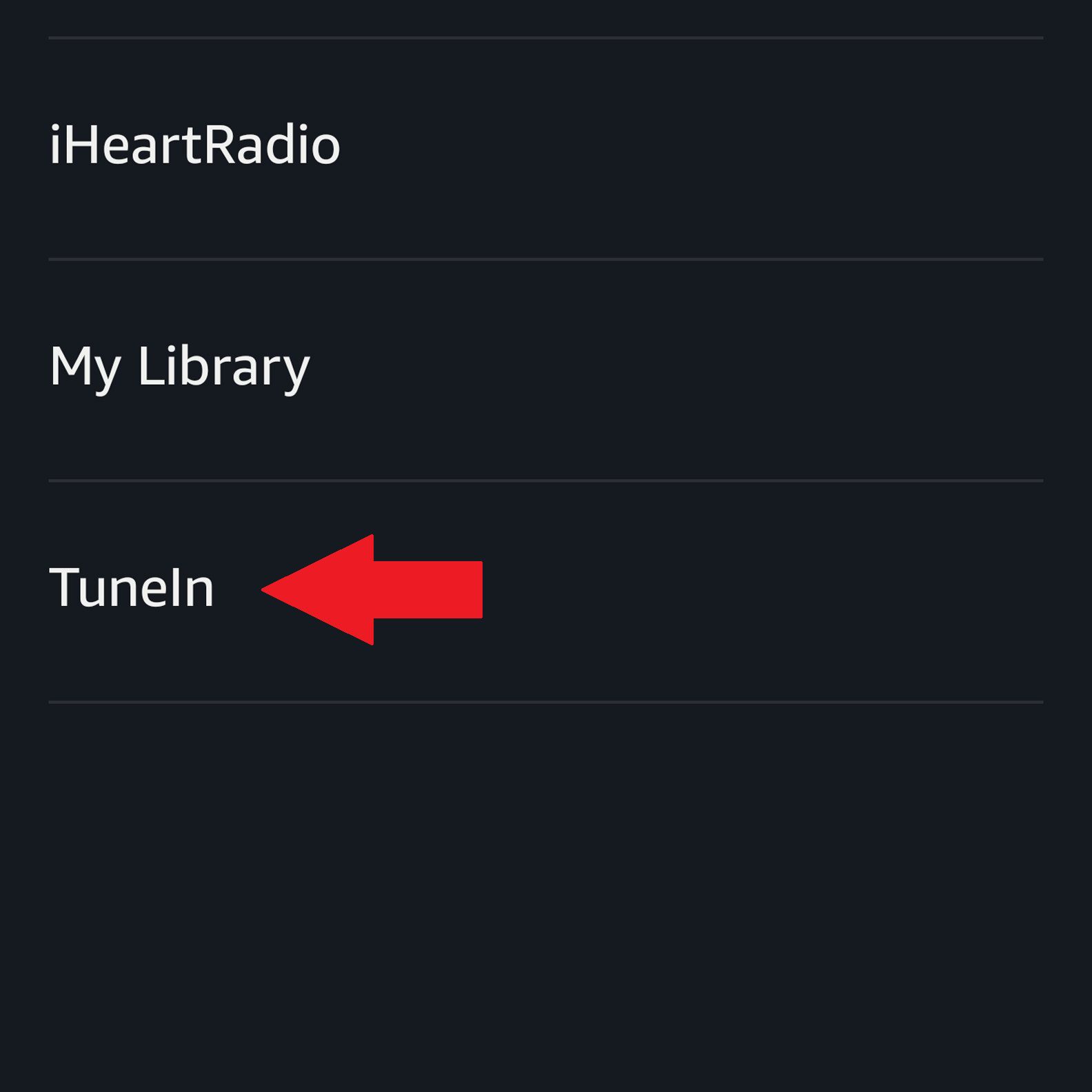
-
Zadejte název podcastu a klepněte na Přidat.
-
Zkontrolujte svůj výběr a klepněte na Přidat znovu.
-
Nakonec klepněte na Vytvořit. Nyní můžete svůj podcast přehrát pomocí příkazu do zařízení Echo.